当サイトの記事には広告を含む場合があります。
記事内で紹介する商品を購入することで、当サイトに売り上げの一部が還元されることがあります。
Amazonプライム・ビデオには、動画のデータをダウンロードして、オフラインでも再生できるようにする機能があります。スマホのギガ節約のためなどにおすすめの機能です。
当ページでは、Amazonプライム・ビデオのダウンロード再生の「作品数の上限」「端末の台数の上限」「有効期限」などのルールや、ダウンロード操作の方法を詳しく解説します。ダウンロードできない場合のトラブルシューティングもあるので、ぜひご参照ください。
Amazonプライム・ビデオのダウンロード再生とは?
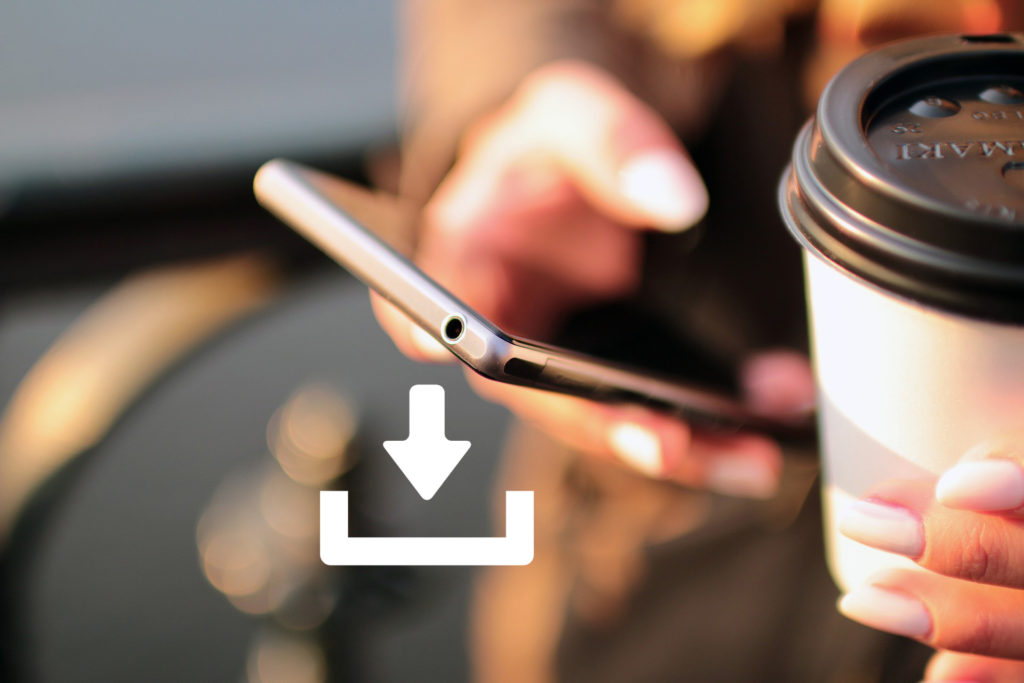
Amazonプライム・ビデオでは動画のデータをあらかじめ端末にダウンロードしておくことができます。
ダウンロードしておけば、ネット通信をしなくても動画を再生でき、完全オフラインの状態でも動画を視聴できます。
例えば以下の図のように、自宅のWiFiで動画のデータをダウンロードしておけば、外出先で通信せずに動画を視聴することが可能です。スマホのギガ(データ通信量)の節約になり、山奥など電波が悪い場所で動画を見たい場合にも役立ちます。
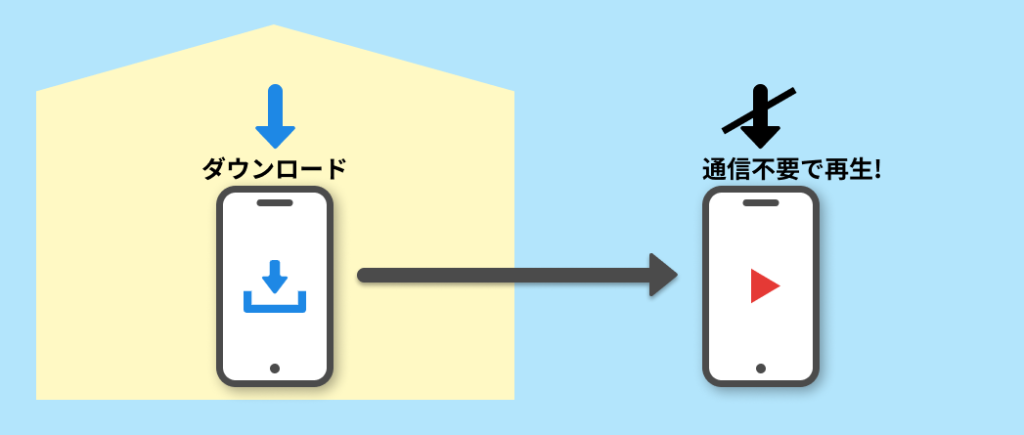
Amazonプライム・ビデオのダウンロード再生についてよくある疑問

- Q1. ダウンロードしたデータをずっと保存できる?
- Q2. 完全オフラインでも再生できる?
- Q3. ストレージの空き容量はどのぐらい必要?
Q1. ダウンロードしたデータをずっと保存できる?
ダウンロードしたデータは一時的なものです。動画のデータを利用できるのはサブスク契約中のみで、解約すると視聴できなくなります。そのため、ダウンロードした動画のデータをCDに書き込んだり、端末内に「mp4」などの動画ファイルとしてずっと保存しておいたりはできません。これはAmazonプライム・ビデオに限らず、見放題の動画サブスクのダウンロード機能全般で共通です。
また契約中でもAmazonプライム・ビデオでは「30日の有効期限」があるので、ダウンロードしてから30日以上が経過すると再生できなくなります。有効期限について詳しくはこちら。
Q2. 完全オフラインでも再生できる?
あらかじめダウンロードした動画は、インターネットに接続していない「完全オフライン」の状態でも再生できます。
そのため、例えば山奥など電波が届かない場所でも、あらかじめダウンロードしておけば動画を再生することが可能です。
動画サブスクの中には、ダウンロード再生の機能があっても、アカウントの認証のためにオンライン状態でないと動画を再生できないタイプがありますが、Amazonプライム・ビデオはオンラインじゃなくてもOKです。
Q3. ストレージの空き容量はどのぐらい必要?
作品によっては異なりますが、2時間の映画1本あたり以下の容量が必要です。
| 標準画質(SD) | 0.5 GB |
| 高画質(HD) | 2.0 GB |
| 最高画質(4K) | 5.0 GB |
大きい画面ほど画質の粗さが目立つので、視聴するデバイスの画面が大きいほど高画質を選びましょう。テレビなら「最高画質(4K)」、タブレットで見るなら「高画質(HD)」がおすすめですが、スマホで見るなら「標準画質(SD)」でも十分でしょう。
見終わった動画のデータは削除するなどして、ストレージ容量がいっぱいにならないように注意しましょう。削除方法はこちら。
Amazonプライム・ビデオのダウンロード再生の注意点

- ダウンロードできる端末の台数は「2台まで」
- ダウンロードできる作品数は「原則25本」(オリジナル作品は無制限)
- ダウンロードデータには有効期限がある
- 解約したら視聴できなくなる
- 一部の作品はダウンロードできない
ダウンロードできる端末の台数は「1作品あたり2台まで」
Amazonプライム・ビデオでは、動画をダウンロードできる端末の台数の上限が、1作品あたり「2台まで」に制限されています。
上限は「1作品あたり」なので、違う作品であれば2台以上の端末でダウンロード可能です。
同じ作品を2台の端末にダウンロードして上限に達した場合でも、ダウンロードの削除の操作をすれば、他の端末でダウンロードできるようになります。削除の手順はこちら。
ダウンロードできる作品数は「25本」(オリジナル作品は無制限)
ダウンロードできる「作品数」の上限については、Amazonプライム・ビデオの使用規則によると以下のようになっていて、「地域その他の要因により異なる」とされています。
地域その他の要因により異なりますが、お客様のAmazonアカウントに関連するすべての端末に一度にダウンロードできるプライムまたはPrime Video、および第三者のビデオ・サブスクリプションタイトルの合計上限数が定められています。
Amazon Prime Video使用規則「プライムおよびPrime Video サブスクリプション」
実際にダウンロードして検証したところ、作品によって異なる可能性がありますが、日本では基本的に「25本」が上限のようです。
アニメやドラマなどの連続ものは「1話1本」とカウントします。
上限の基準は「アカウント全体」で、別の端末にダウンロードした作品数を含めての合計が最大25本までが上限です。例えば1台目に合計15作品をダウンロードした場合、2台目にダウンロードできる本数は、同じ作品かどうかに関係なく残り10本ということになります。
ただし「AMAZON ORIGINAL」と表示されたオリジナル作品は無制限で、何本でもダウンロードできます。
ダウンロードデータには有効期限がある
ダウンロードしたデータには「ダウンロードしてから30日間」もしくは「再生開始から48時間」の有効期限があります。詳しい規則は以下のとおりです。
ビデオのダウンロードについては、ダウンロードしてから通常30日以内にそのビデオの視聴を開始し、さらに視聴開始後、通常48時間以内にその視聴を終了しなければなりません。
Amazon Prime Video使用規則「プライムおよびPrime Video サブスクリプション」
有効期限を過ぎた場合、もう一度ダウンロードの操作をすれば再生できるようになります。ただし解約すると、有効期限に関係なく視聴できなくなります。「解約するとどうなるか」について詳しくは、次に解説します。
解約したら再生できなくなる
動画のデータをダウンロードしておいても、Amazonプライム・ビデオを解約してしまうと、仮に動画の有効期限が残っていても再生できなくなります。
そのため、例えば「契約中に好きな作品をダウンロードしておいて、ずっと視聴できるようにする」といったことはできません。
特定の作品をずっと視聴できるようにしたい場合は、動画を「購入」する必要があります。Amazonプライム・ビデオはサブスクに契約しなくても、購入だけで利用することも可能です。
ただし作品によっては購入できず、サブスクでしか配信していないこともあります。見たい作品を検索して購入する方法については下記ページをご参照ください。
 Amazonプライム・ビデオを検索して見たい作品を効率的に見つける方法
Amazonプライム・ビデオを検索して見たい作品を効率的に見つける方法
一部の作品はダウンロードできない
一部の作品は、権利関係などの事情からダウンロード再生ができない場合があります。
ダウンロードできない作品には、そもそも「ダウンロード」のボタンが表示されず、ダウンロードの操作ができなくなっています。
ちなみにダウンロード機能は「アプリ版」だけなので、ブラウザで見る「Web版」ではどの作品もダウンロードできません。ダウンロードできない場合に考えられる他の原因についてはこちら。
Amazonプライム・ビデオで動画をダウンロードする方法

Amazonプライム・ビデオのダウンロード再生(オフライン再生)の使い方を詳しく見ていきましょう。
前述のとおりダウンロード再生はアプリ限定の機能なので、まずは動画を視聴したいスマホやタブレットにアプリ版をインストールしておく必要があります。ここではインストールが完了している段階から解説します。
作品の詳細ページに移動すると、以下のように「ダウンロード」と表示されたボタンがあるのでタップしましょう。ダウンロードボタンがない場合はダウンロード再生はできません。
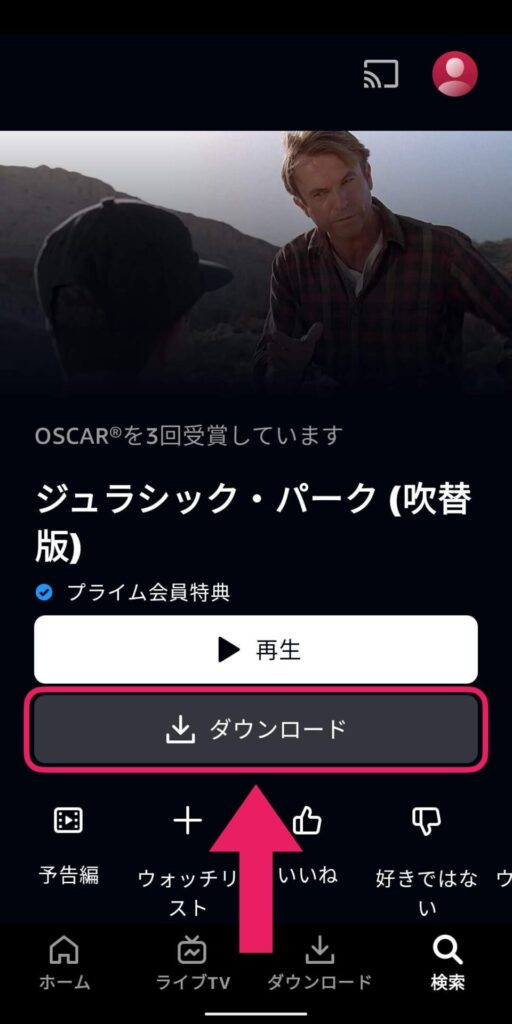
タップすると、作品によっては以下のように「追加の音声言語」の選択画面が表示されます。追加したい言語を選択して「OK」をクリックしましょう。ちなみにAmazonプライム・ビデオは「吹替版」と「字幕版」が別々の作品として扱われていることが多いです。吹替版・字幕版が別々の場合はここで選択できないので、あらかじめ吹替版・字幕版それぞれの画面に移動してダウンロードしましょう。
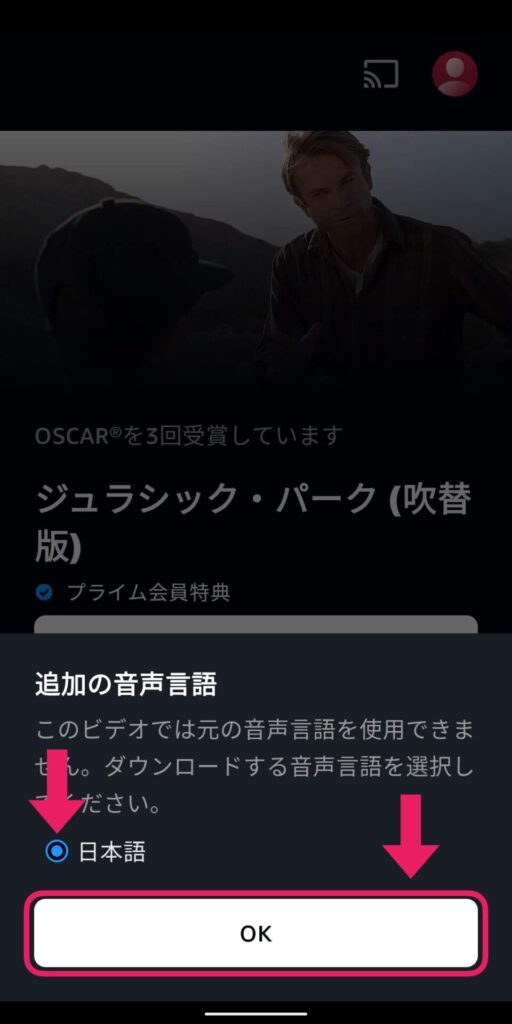
次に画質選択の選択肢が表示されます。ダウンロードしたい画質を選択したら「ダウンロードを開始」をクリックします。(画質の選び方についてはこちらを参照)
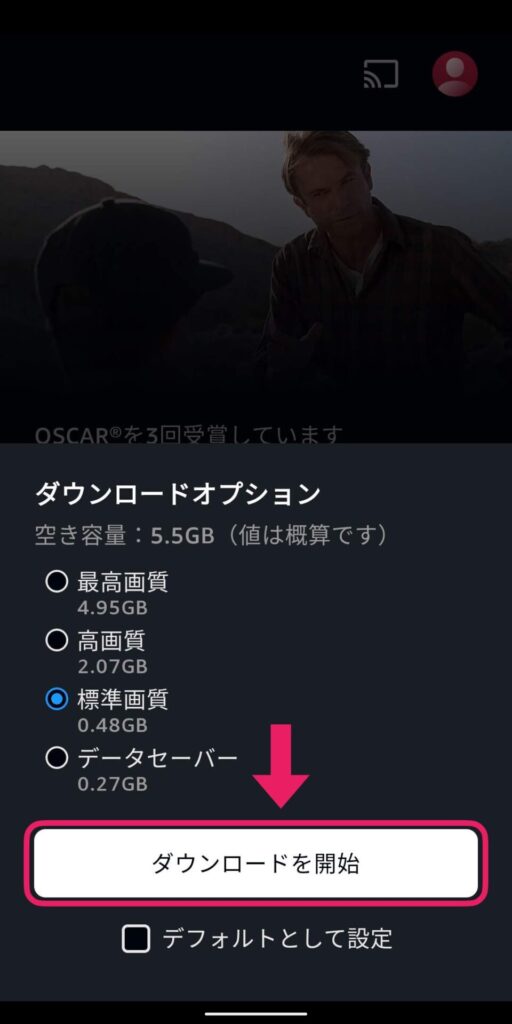
ダウンロードが開始するのでしばらく待ちましょう。ダウンロードが完了すると、ダウンロードボタンが「ダウンロードしました」に表示が変わります。「再生」をタップすると、オフラインでも再生できます。
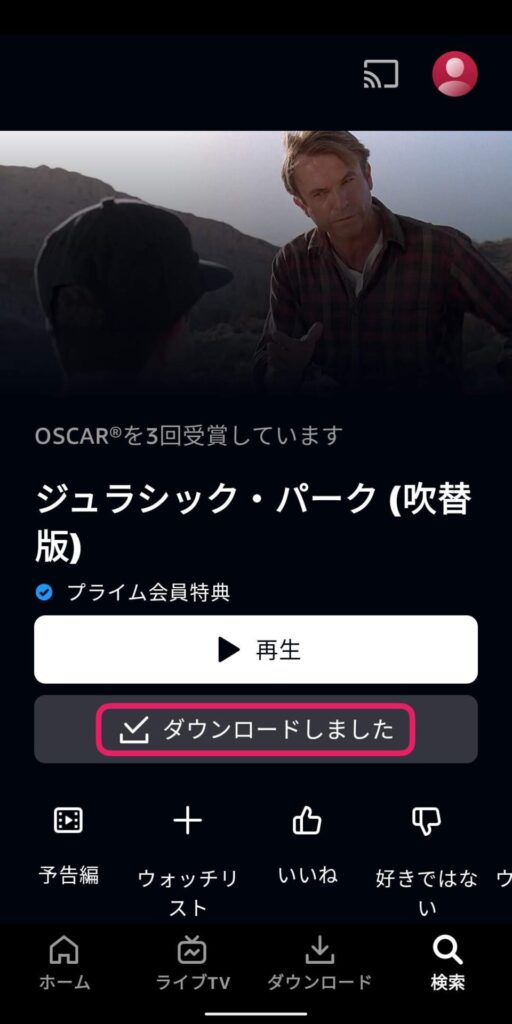
シリーズものは一括でダウンロードすることも可能です。以下のように詳細ページの上部にある「シーズン〇をダウンロード」のボタンを使えばシーズン全話を一括でダウンロードできます。
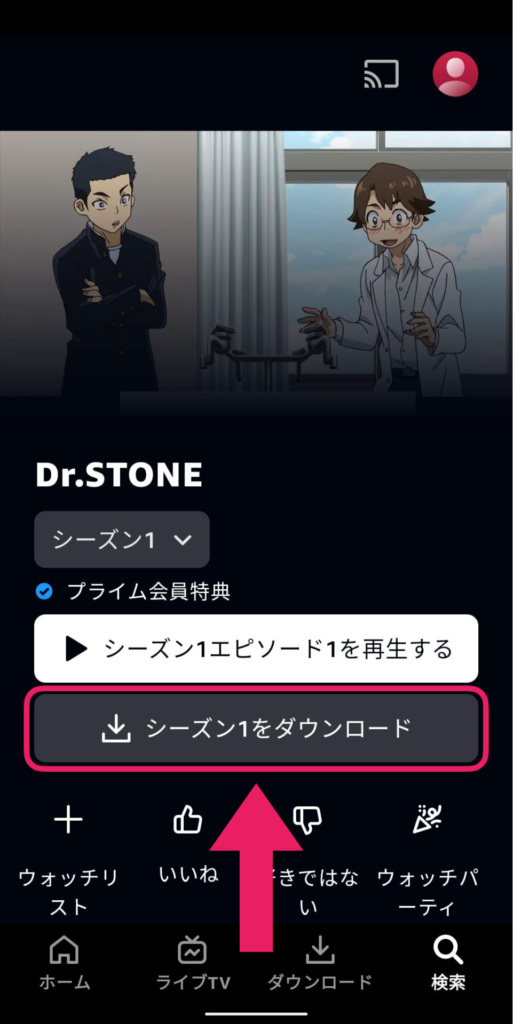
下にスクロールして、各エピソードの横にある以下のようなダウンロードマークをタップすれば、そのエピソードだけダウンロードすることも可能です。
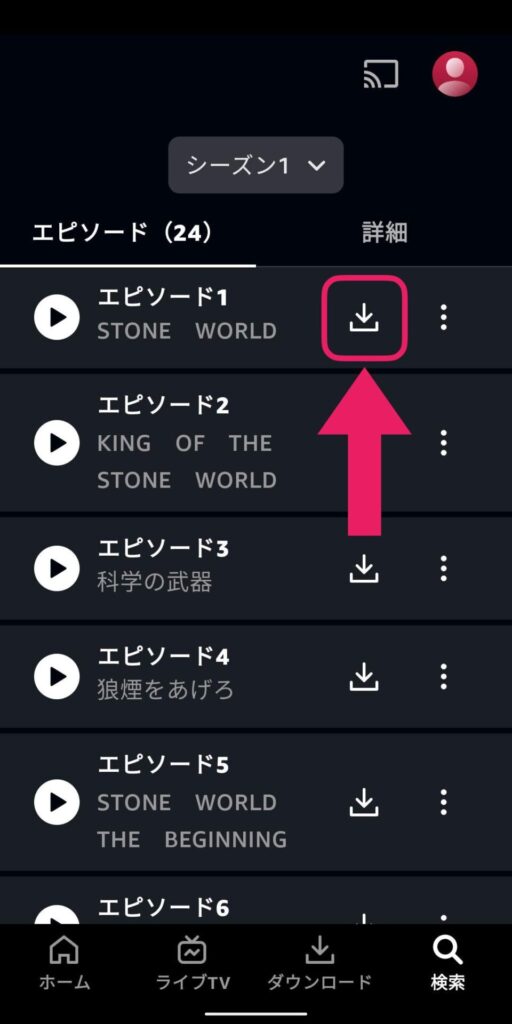
Amazonプライム・ビデオでダウンロードした動画の一覧を見る方法
作品ごとの詳細ページでもダウンロードした動画を再生できますが、ダウンロード済みの動画だけを一覧で表示して、そこから動画を再生することも可能です。
下部のメニューにある「ダウンロード」をタップすると、以下のようにダウンロード済みの動画の一覧が表示されます。
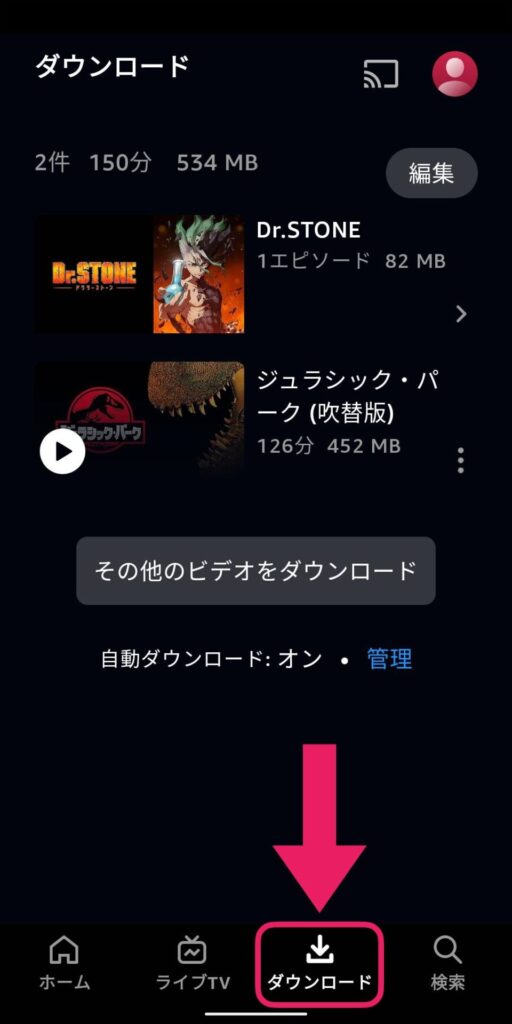
あとは見たい動画をタップすれば、作品の詳細ページに移動するので、通常通りに再生できます。アニメ・ドラマなどのシリーズものは右側にある「>」マークをタップするとエピソード選択に移動するので、見たい話数をタップすれば再生できます。
Amazonプライム・ビデオでダウンロードした作品を削除する方法
Amazonプライム・ビデオは、オリジナル作品以外はダウンロード上限が「25本」と決まっているため、見終わった動画は削除していきましょう。「手動」と「自動」の2種類の削除方法を解説します。
手動で削除する方法
ダウンロードした動画のデータを手動で削除するには、まず前述の「ダウンロードした動画の一覧」のページを表示します。右上にある「編集」をタップしましょう。
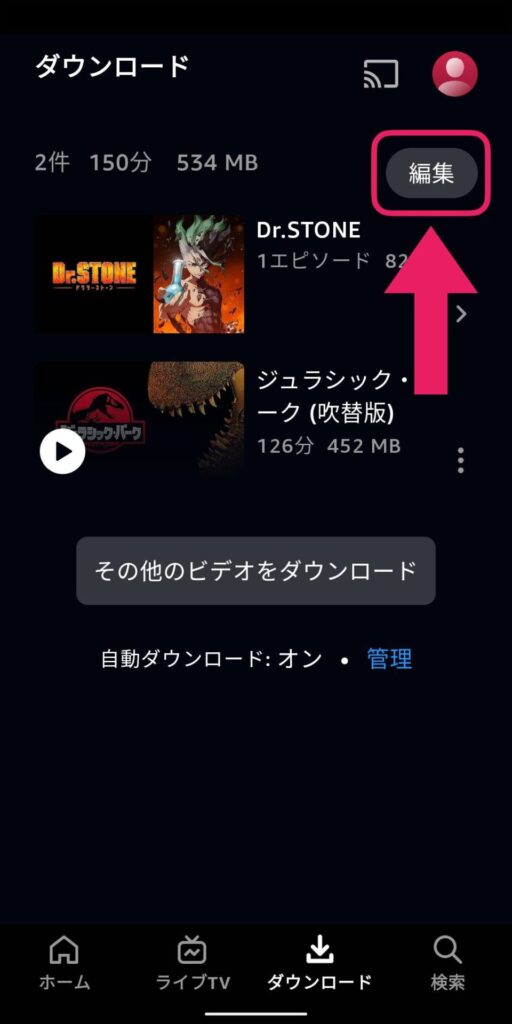
削除したい動画の左にあるチェックボックスをタップして選択します。左上の「すべてを選択」をタップして全部の動画を一気に選択することも可能です。削除したい動画を選択できたら、下の「削除」ボタンをタップします。これでチェックを入れた動画のデータが削除されます。
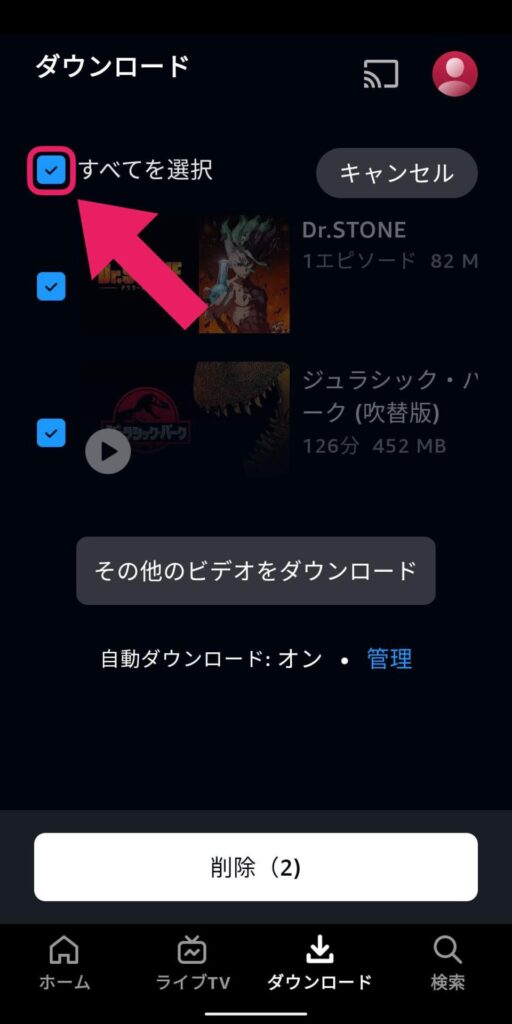
自動で削除する方法
自動で削除する設定をオンにしておくと、ダウンロード再生で見終わった作品のデータが自動的に削除されます。
設定方法するには、まず右上のアイコンをタップして、次に歯車のマークをタップしましょう。
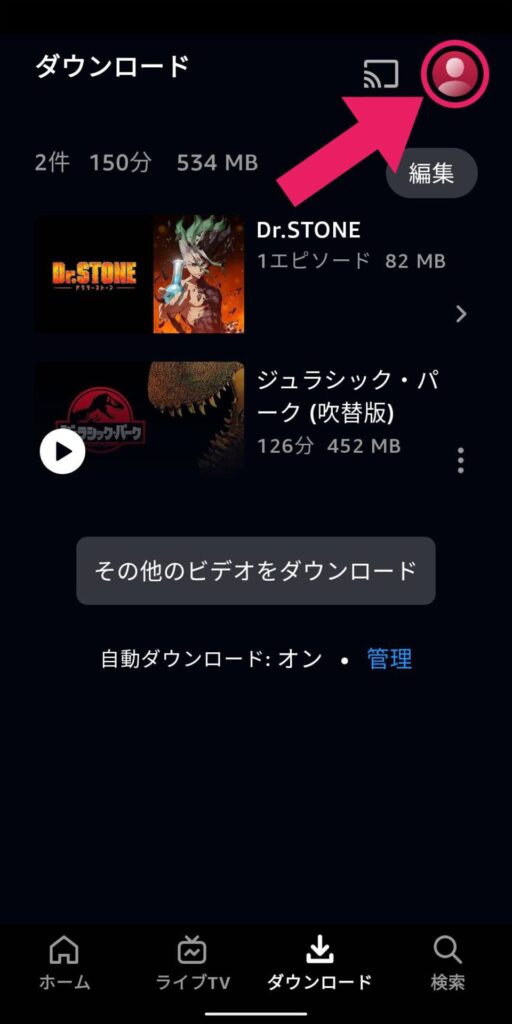
表示される設定メニューから「ストリーミング再生・ダウンロード」→「自動ダウンロード」とタップします。
次の画面で「視聴したエピソードを削除する」をオンにしましょう。これで視聴した作品が自動的に削除されるので、手動で削除する手間が省けます。「同じ作品は2回見ない」という人はONにしておきましょう。
Amazonプライム・ビデオのダウンロードができないときの原因は?
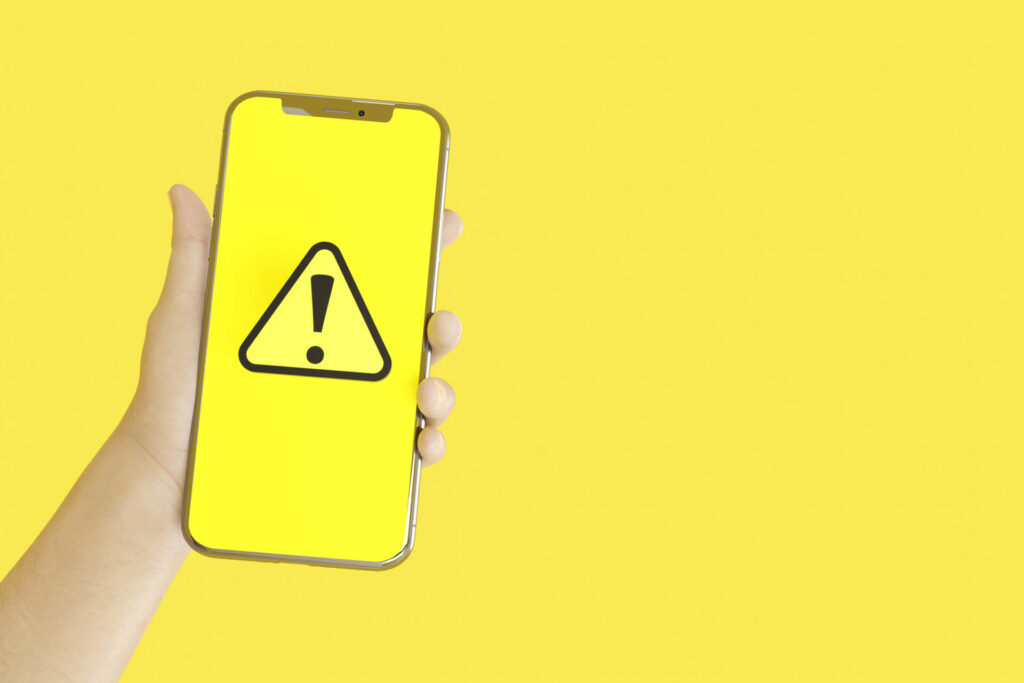
「ダウンロードができない」という場合の原因として考えられるのは以下の4点です。
ダウンロード作品数・端末数の上限に達している
Amazonプライム・ビデオはダウンロードできる「作品数」と「端末の台数」に上限があり、それ以上ダウンロードしようとするとエラーになります。ダウンロード上限ルールについて詳しくはこちら。
「作品数」の上限にひっかかった場合は、これまでダウンロードした動画をいくつか削除して、再度ダウンロードしてみましょう。ちなみにこの場合でも「AMAZON ORIGINAL」と表示されたオリジナル作品は、削除の操作をしなくてもダウンロードできます。
「端末の台数」の上限に達している場合は、これまで2台の端末に動画をダウンロードしているはずです。新たに3台目の端末でダウンロードできるようにするには、これまで使っていた2台のうち、いずれかの端末から全てのダウンロード動画を削除する必要があります。削除の手順はこちら。
権利関係でダウンロードできない
また一部の作品は権利などの都合上ダウンロード再生ができない場合もあります。その場合、ダウンロードボタン自体が表示されません。
ダウンロード非対応の作品はあまり多くありません。この場合、他の作品はダウンロードできるはずなので、いくつかチェックしてみましょう。
Web版で使っている
ダウンロード機能は「アプリ版」だけの機能なので、「Web版」ではダウンロード再生ができません。
Amazonプライム・ビデオは、Android・iOS・Windows・macOS用の「アプリ版」がありますが、アプリを使わなくてもChromeやSafariなどのブラウザからAmazonのWebサイトにアクセスして使う「Web版」もあります。Web版でも「ダウンロード」のボタンはありますが、クリックしてもダウンロードは開始せず、アプリが開く、もしくはアプリのダウンロードページに移動します。
Web版はアプリのインストールをしなくて済むので便利ですが、ダウンロード再生はできないということを覚えておきましょう。
端末のストレージ容量がいっぱい
端末のストレージ容量がいっぱいになった時もダウンロードができなくなります。
この場合もダウンロードデータの削除操作をすることで、ダウンロードできるようになる場合があります。また、ゲームなど他のアプリが原因でストレージがいっぱいになっている可能性もあります。端末内のデータを整理して、不要なものを削除しましょう。
ストレージ容量がいっぱいになると、いろいろなエラーが起こりやすくなります。自動削除をONにしておくなど予防策をしておきましょう。
まとめ
Amazonプライム・ビデオのダウンロード再生を利用する際には「端末は2台まで」「作品数は25本まで」の上限があることに注意しましょう。
「上限数が少なすぎる!」と感じるときは、上限が多い動画サブスクへの乗り換えがおすすめです。以下のページで主な動画サブスクのダウンロード上限を比較しているので、ぜひご参照ください。
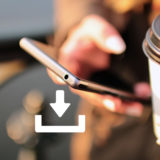 動画をダウンロードしてオフライン再生できるサブスク5選!ダウンロード上限など一覧で比較
動画をダウンロードしてオフライン再生できるサブスク5選!ダウンロード上限など一覧で比較